Fotografije za dokumente - program za urejanje in tiskanje fotografij za dokumente. Pregled in delo s programom

- 2309
- 19
- Reginald Farrell
Zadovoljstvo
- Kje prenesti in kako namestiti program "Fotografije na dokumentih"?
- Delo s programom "Fotografije za dokumente"
- Po besedi
- Delo s programom "Fotografije za dokumente"
Pozdravljeni prijatelji! Želim deliti z vami en zanimiv in uporaben program, ki se imenuje "Fotografije dokumentov". Iz imena programa že lahko uganite, zakaj je to potrebno in kakšne naloge mu lahko zaupajo.

Kako pogosto fotografirate dokumente? Da, najverjetneje ne zelo pogosto, a vseeno morate fotografirati za potni list, vizum, študentsko vozovnico, vozniško dovoljenje itd. D.
In za to morate iti na fotografijo, plačati denar, počakati na fotografijo in še veliko različnih neprijetnih trenutkov, ki se jim lahko izognete. Vse lahko naredite sami s pomočjo istega programa "Fotografije na dokumentih", o katerem bomo danes govorili.
Toda ta članek natančneje, program, o katerem bom napisal, je lahko uporaben ne le za ustvarjanje fotografij za dokumente doma. Obstaja profesionalna različica, ki je po mojem mnenju preprosto potrebna za iste fotolone, velike in majhne.
Zdaj gremo za vse v redu :).
Fotografije na dokumentih Pro je program, s katerim lahko hitro uredite in natisnete fotografijo za skoraj vsak dokument.
Samo izberite fotografijo, izberite predlogo za fotografijo (potni list, vizum, študent itd. D.), po potrebi obdelajte fotografije (lahko spremenite ozadje in celo izberete nova oblačila neposredno v programu) in jih lahko pošljete na tiskanje. Mimogrede, postopek tiskanja do tiska je tudi zelo prilagodljiv (oblika papirja, navpična ali vodoravna orientacija, število fotografij na enem listu).
Stroški in različica programa.
Program je plačan in to je razumljivo. Programi s takšno funkcionalnostjo, ni brezplačnih. Zelo privlačno. Profesionalna različica stane le 2950 rubljev.
Obstajajo tri različice programa "Fotografije za dokumente":
Izrecno - To je domača različica. Ni funkcij, kot so zamenjava ozadja, izbira oblačil itd. D. Toda s svojo pomočjo lahko hitro natisnete fotografije in za domačo uporabo je to več kot dovolj.
Standardno - lahko uporabljamo tako doma kot v majhnem fotografskem salonu. Obstaja možnost, da spremenite ozadje, izberete oblačila, prejemate posodobitve med letom in druge prijetne funkcije, ki niso na voljo v različici Express.
Profi - Ta različica vsebuje vso moč in funkcionalnost programa. Primerno za velike fotolone. Obstajajo funkcije, kot so modul na daljavo in statistika naročil.
Cene in podrobnejši opis si lahko ogledate na uradni spletni strani programa.
Pozabil sem napisati, da ne bo aktivirana različica delovala 10 dni. To je več kot dovolj za oceno programa.
No, preselim se na tehnični del našega pregleda.
Kje prenesti in kako namestiti program "Fotografije na dokumentih"?
Najprej moramo prenesti programsko fotografijo za dokumente. Svetujem vam, da program prenesete z uradnega spletnega mesta. Vedno obstaja trenutna različica in res, če je mogoče, vedno prenašajte programe z uradnih spletnih mest.
Zgoraj prečkamo povezavo in kliknemo na modri gumb Prenesi.
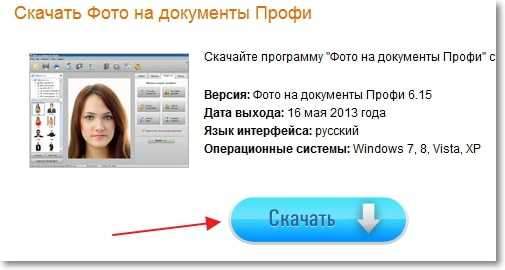
Ostaja samo za shranjevanje namestitvene datoteke v računalnik. In če imate brskalnik opere, potem v oknu, ki se prikaže med shranjevanjem datoteke, svetujem, da izberete Kosilo.
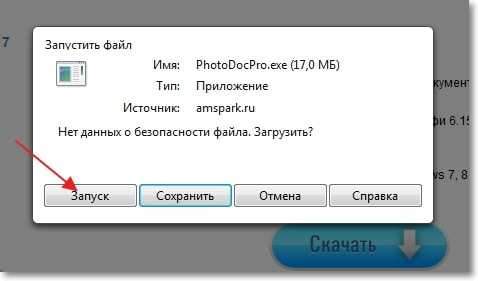
V tem primeru se bo po prenosu datoteke takoj začela namestitev programa.
Če se namestitev ne zažene samodejno, nato zaženite naloženo namestitveno datoteko.
Ne bom opisal postopka namestitve. Je zelo preprost in se ne razlikuje od namestitve drugih programov. Kot vedno pritisnite gumb večkrat in vse je pripravljeno :). In pri namestitvi programov sem napisal ločen članek, kako namestiti program v računalnik?
Po namestitvi se na namizju prikaže bližnjica (če je ne zavrnete, da bi ga ustvarili v postopku namestitve), ki jo lahko sproži program "Fotografije na dokumentih".
Delo s programom "Fotografije za dokumente"
Ko začnemo program, bomo videli okno s sporočilom, da program ni aktiviran. Lahko vnesete ključ, pojdite na spletno mesto, da kupite program ali pritisnete na gumb Nadaljujte in uporabite testno različico programa.
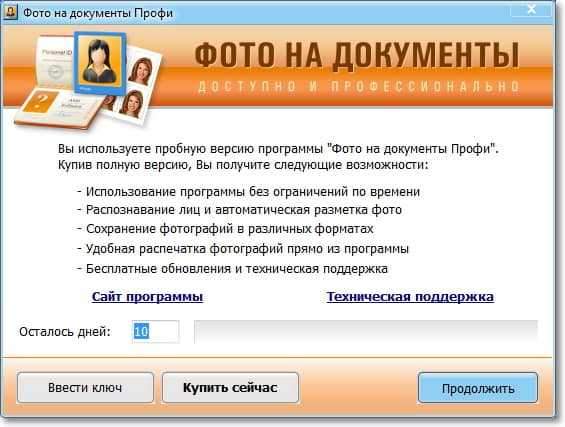
Delovno okno programa se bo odprlo. Na internetu sem se lotil, nekaj fotografij, zdaj pa poskusimo obdelati.
Levo, v dirigentu lahko hitro odprete fotografijo, ki jo potrebujemo. Kaj počnemo.
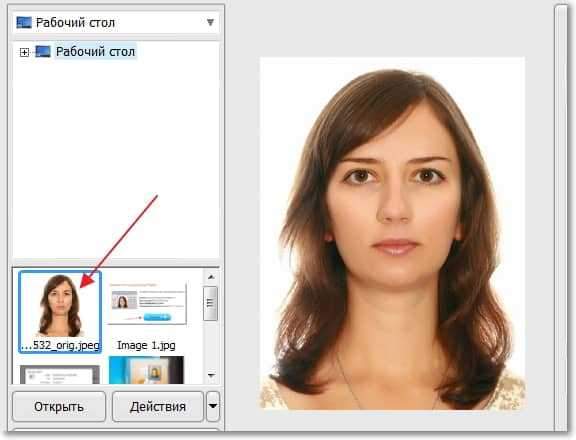
Na desni izberemo predlogo fotografije, ki jo moramo narediti. Na seznamu samo izberite, za katerega dokumenta morate fotografirati in sam program bo nastavil velikost. Ali ročno nastavite dimenzije.
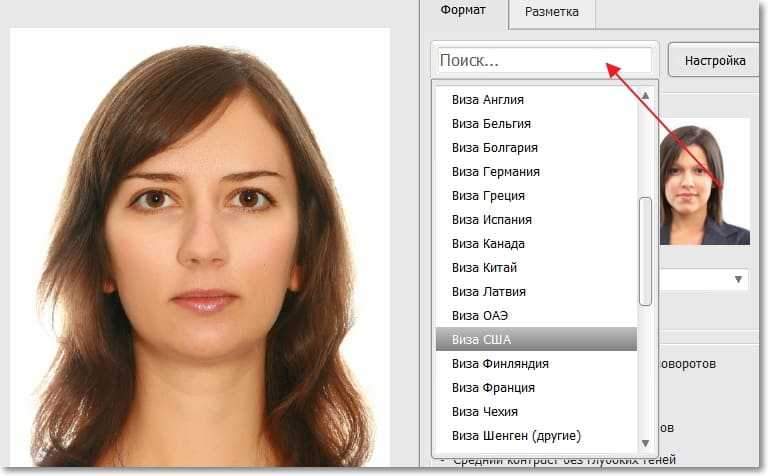
Navedeno? Super! pritisni gumb Dlje in pojdite na naslednji zavihek Označevanje.
Označite fotografijo. Spodnjo črto brade in zgornjo črto glave je treba ločiti s črto. Naredite oznake in pritisnite Dlje.
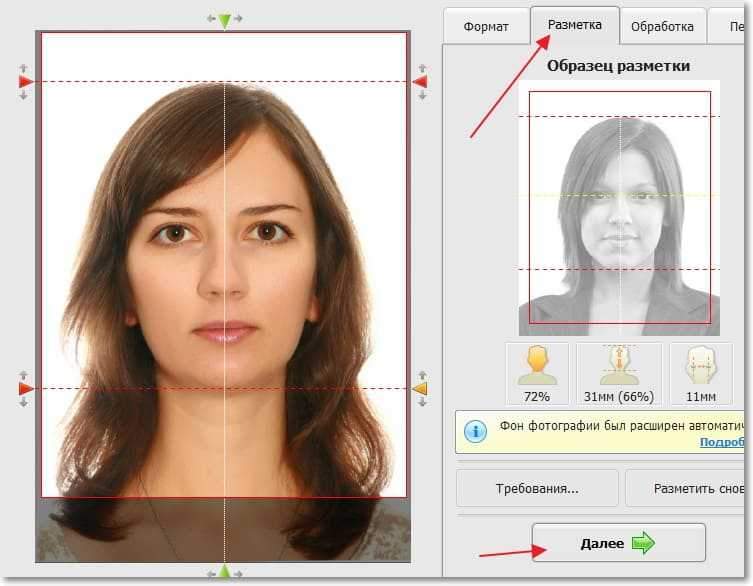
Na naslednjem zavihku, Zdravljenje, lahko naredite vse potrebne spremembe. Nastavite ravni, razsvetljavo, retuširanje fotografij, zamenjajte oblačila in ozadje. Ne bom se zadrževal na teh funkcijah. Ampak tam je veliko zanimivih stvari :).
Ko vse urejate, nato pritisnite gumb Dlje, Iti na naslednji zavihek.
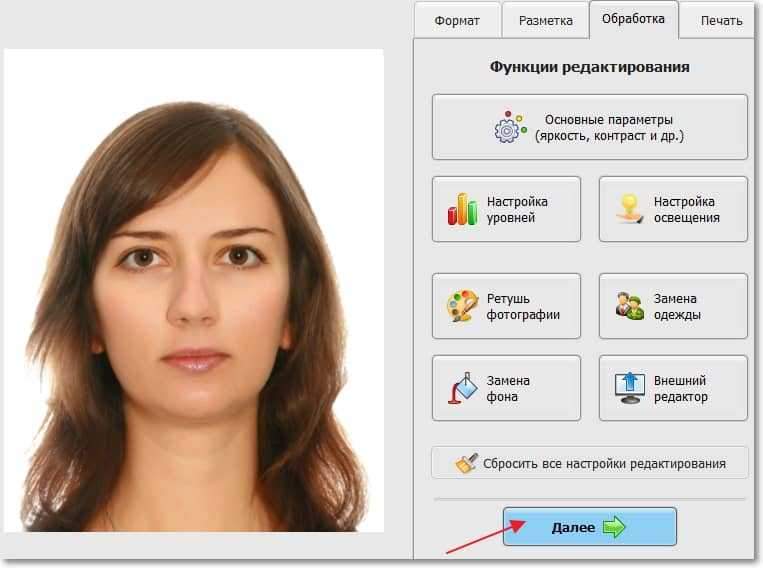
In naslednji in zadnji zavihek - Tjulnje.
Tu je vse zelo preprosto.
- Izberite velikost papirja.
- Navedite število fotografij na enem listu.
- Navedite vrsto trim označevalcev ali jih celo odstranite.
- Nastavite potrebno orientacijo papirja.
- Zelo mi je bila všeč funkcija namestitve oglaševalske enote, ki jo je mogoče konfigurirati.
- Določite lahko tudi polja in vdolbine med fotografijo.
Po nastavitvi potrebnih parametrov samo kliknite gumb Tiskarski list. Vendar ne morete samo natisniti lista. Lahko začnete Tiskarski bloki, Shranite list, ali Zapis na disk.
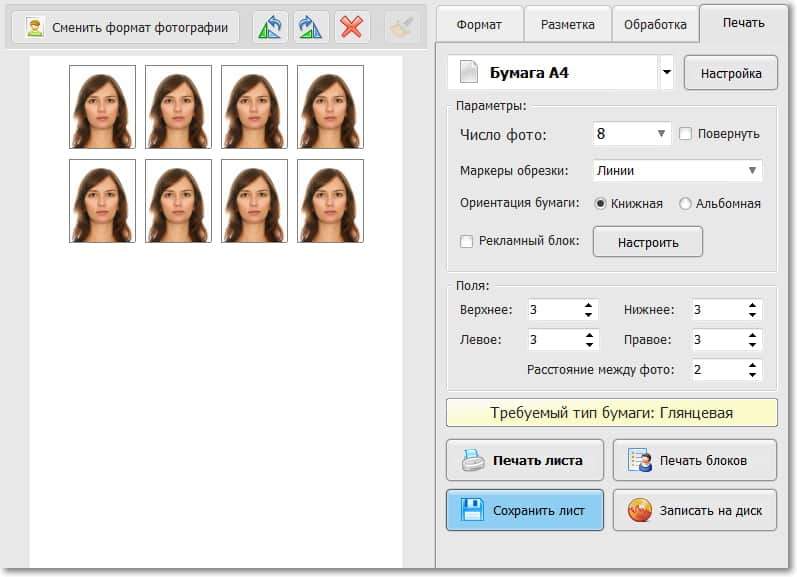
To je vse! V samo nekaj minutah smo pripravili fotografijo za dokument in jo poslali na tiskanje. In je res preprosto in hitro!
Po besedi
Zelo kul program. Zelo mi je bilo všeč in cena je za to primerna. Zdi se mi, da je za fotoalone to res najdba. Želel sem celo odpreti kaj takega tudi sam :). Oh, spomnil sem se šale v temi:
Najdena sta dva fotografa. Eden reče drugemu:
- Zdaj sem programer.
- Zakaj?
- Kupil sem računalnik.
Zelo prijeten, funkcionalen program in kar je najpomembneje, preprost. In z velikimi količinami dela je to zelo pomembno.
Prisegajte, poskusite, deset dni brezplačno :). V komentarjih čakajo vaša ocena in mnenja o programu.
Najboljše želje!
- « Kaj morate vedeti, preden kupite novo grafično kartico? Nov video okvir ne deluje [moja žalostna izkušnja]
- Črni zaslon Asus K56CM prenosnik prenosnega računalnika, ventilator, utripa indikator trdega diska in Wi-Fi »

